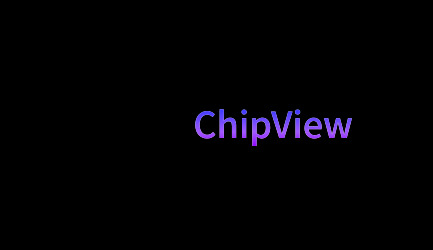iOS16기준으로 적용된 글입니다 CarouselView를 만들면서 고민했던 내용을 정리해보려합니다. 이 뷰가 어떤거나면요배너같은거를 페이징하면 계속 무한으로 보여지는 아래같은 뷰에요SwiftUI로는 위와같은 뷰를 만드는데 한계가 있었어요다른 글들을 참고도 해보고 생각도 해봤지만GeometryReader + offset을 이용해서 한다던가TabView를 사용한다던가동작은 그럴싸하게 보일 수 있지만 마지막인덱스 -> 첫인덱스로 다시 돌려야하는 내부로직이 돌아갈때(무한 스크롤을 위해)자연스럽게 스크롤되지 않는 부분이 존재해요원하는 시점에 처리를 할 수 없는게 가장 큰 원인이라고 생각해요 이 부분은 아마 iOS18에서 onScrollPhaseChange가 추가되서해결 될수 있을지도 모르지만대부분 서비스는 타..